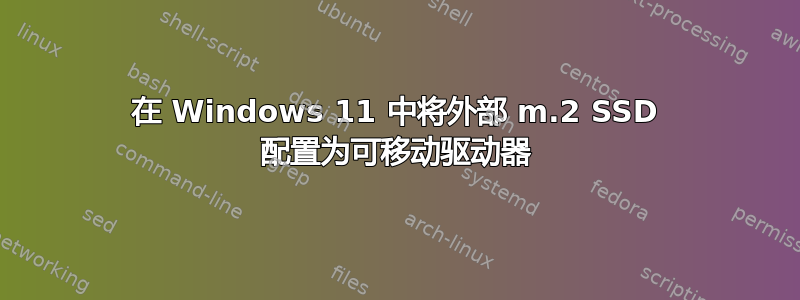
将 1TB 22x80 M-key NVMe SSD 安装到带有 USB-C 型接口的外部机箱中。在 Windows 11 上,创建了一个 GPT 分区表,并为整个分区分配了一个 ExFAT 分区,这样我就可以根据需要将其移动到 Macbook 和 Linux 上。
该驱动器未显示为可移动 USB 驱动器,因此无法弹出/卸载。我认为这是由于驱动器类型,或者可能是机箱电路板上的类型显示。
有哪些选项可用于将 m.2 SSD 用作外部设备并被操作系统识别为可移动设备?即使这意味着使用不同的外壳。我买的那个可能是低端的,但我不知道。SABRENT USB 3.2 10Gbps Type C 免工具外壳,适用于 M.2 PCIe NVMe 和 SATA SSD(EC-SNVE),带 XPG SX8200 Pro 1TB m.2 2280 Gen 3x4 SSD。
答案1
据我所知,即使不可移动/固定驱动器(例如,它的 SCSI 可移动介质位为 0)也可以在 Windows 中弹出(即“安全删除”),只要 Windows 发现该驱动器是“外部”/“事实上的可移动”(例如,连接类型为 USB)。
(注意:我仅指系统托盘图标。当 RMB 为 0 时,即使驱动器上只有一个分区/卷,在 Windows 资源管理器中也看不到任何弹出按钮,这是正常的。)
大多数(如果不是全部)HDD/SSD 外壳的 SCSI RMB 为 0,而拇指驱动器的 SCSI RMB 通常为 1,并且需要说明的是,RMB 不是用户可以像 SCSI 写缓存启用 (WCE) 那样切换的东西,因为它不是模式页面的一部分。(但当然,你能通过刷新修改后的固件来更改它,如果你能。
因此,问题更可能是您所使用的特定安装中出现了某种故障,对于 Windows 来说,这种情况并不罕见。这可能是由于某些注册表垃圾或某些供应商制造的驱动程序中的错误造成的。归根结底,我不认为外壳是原因。我不知道是否需要明确报告任何内容,以便 Windows 将其标识为“事实上的可移动”。
我有一些不太方便的替代方案。您可以前往Settings -> Bluetooth & devices -> Devices 并查看您的附件是否列在那里,如果是,看看您是否可以在那里“删除”它。AFAIK它相当于弹出/安全移除。
或者,您可以在磁盘管理中将驱动器设置为脱机:
但这更不方便,因为当您再次连接驱动器时,您需要将其设置为在线。
我不建议将Removal policy驱动器的更改为Quick removal,特别是如果它是带有易失性写入缓存的 SATA SSD,因为这会严重损害写入性能,甚至可能导致更大的写入放大。不过,当您的驱动器是 NVMe 驱动器时,这可能会更容易接受,特别是如果它本来就没有 DRAM。
(此外,根据我的经验,Quick removal并不总是保证将 WCE 设置为 0。有时该位可能与策略“不同步”,但可能是某个旧错误在某个时候得到了修复。)
答案2
答案3
不管怎么处理,差别都不大,只有当你是专业人士时,你才会知道优点和缺点。
这里的建议是 1. 从系统托盘中安全移除带有图标的驱动器 2.sync64.exe -r在移除驱动器之前,使用类似工具将缓存中的所有数据写入驱动器。






